Prețuim intimitatea dumneavoastră!
Utilizăm module cookie pe site-ul nostru web pentru a vă oferi cea mai bună experiență. Făcând clic pe "Accept & Close", sunteți de acord cu utilizarea tuturor modulelor cookie în conformitate cu noastră și noastră . Dacă nu faceți o selecție, se vor aplica setările noastre implicite pentru modulele cookie. Puteți modifica setările dvs. în orice moment.
Cookie-uri esențiale: Ele sunt necesare pentru buna funcționare a site-ului. Cookie-uri de la prima parte și de la terți: Sunt opționale și sunt setate de noi sau de subcontractanții noștri. Module cookie de sesiune și persistente: Sunt șterse automat atunci când browserul este închis. Cookie-urile persistente sunt cookie-uri care rămân pe computerul/dispozitivul dvs. pentru o anumită perioadă de timp după închiderea browserului.
Creați stiluri de semnătură individuale
În acest tutorial vă vom arăta cum să creați și să editați așa-numitele stiluri de semnătură.
Actualizat pe 27.04.2023
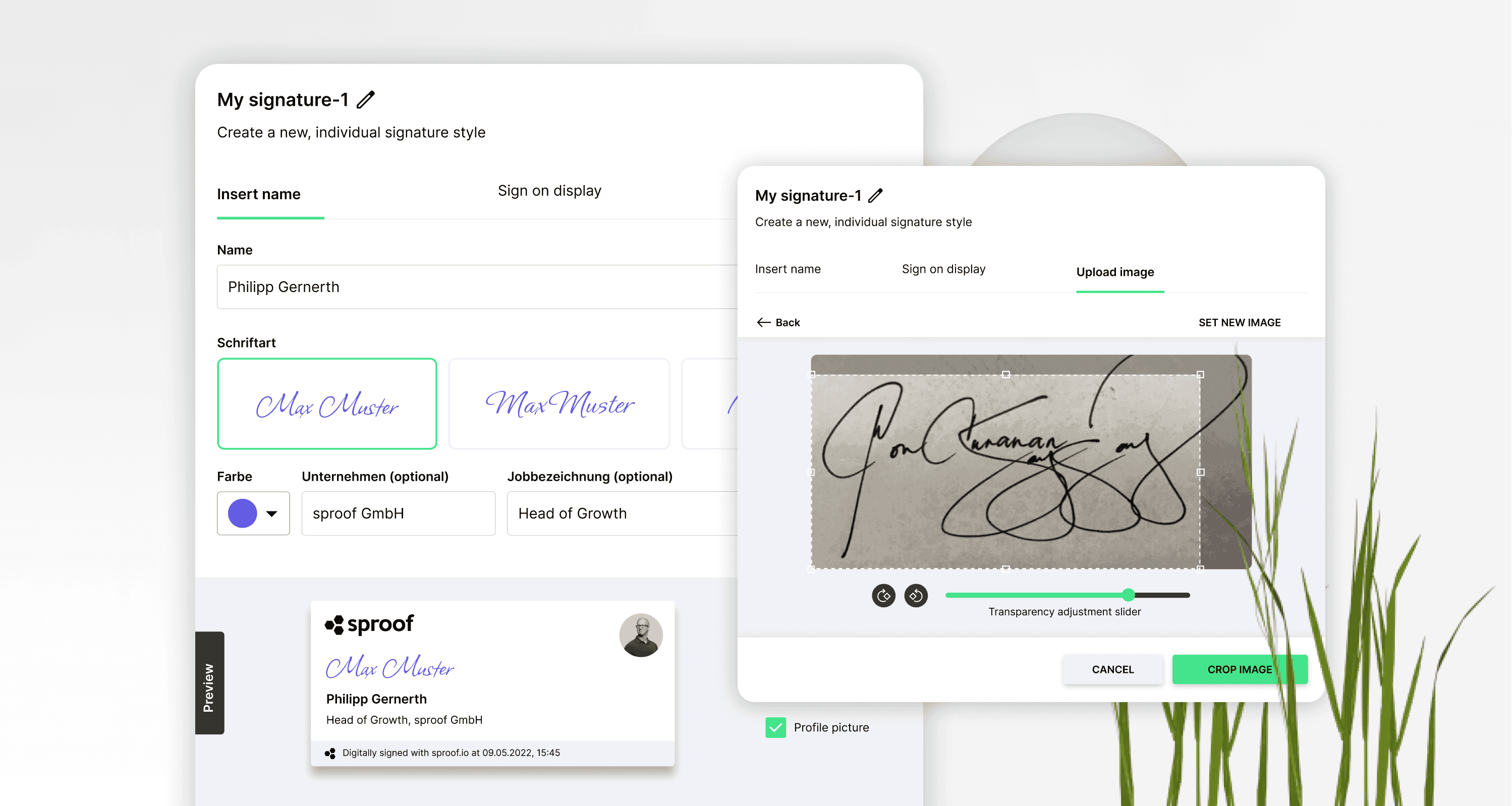
Referințe și linkuri conexe:
- Tutorial despre cum să te semnezi
- Tutorial privind colectarea de semnături (fără flux de lucru)
- Tutorial privind colectarea semnăturilor (cu flux de lucru)
Pas cu pas
Doriți să creați și să utilizați semnătura dvs. personalizată în sproof sign? Vă vom arăta cum
După ce v-ați logat și ați ajuns în vizualizarea tabloului de bord, navigați la setări, fie în colțul din stânga jos, fie în colțul din dreapta sus, apăsând pe avatarul dvs.
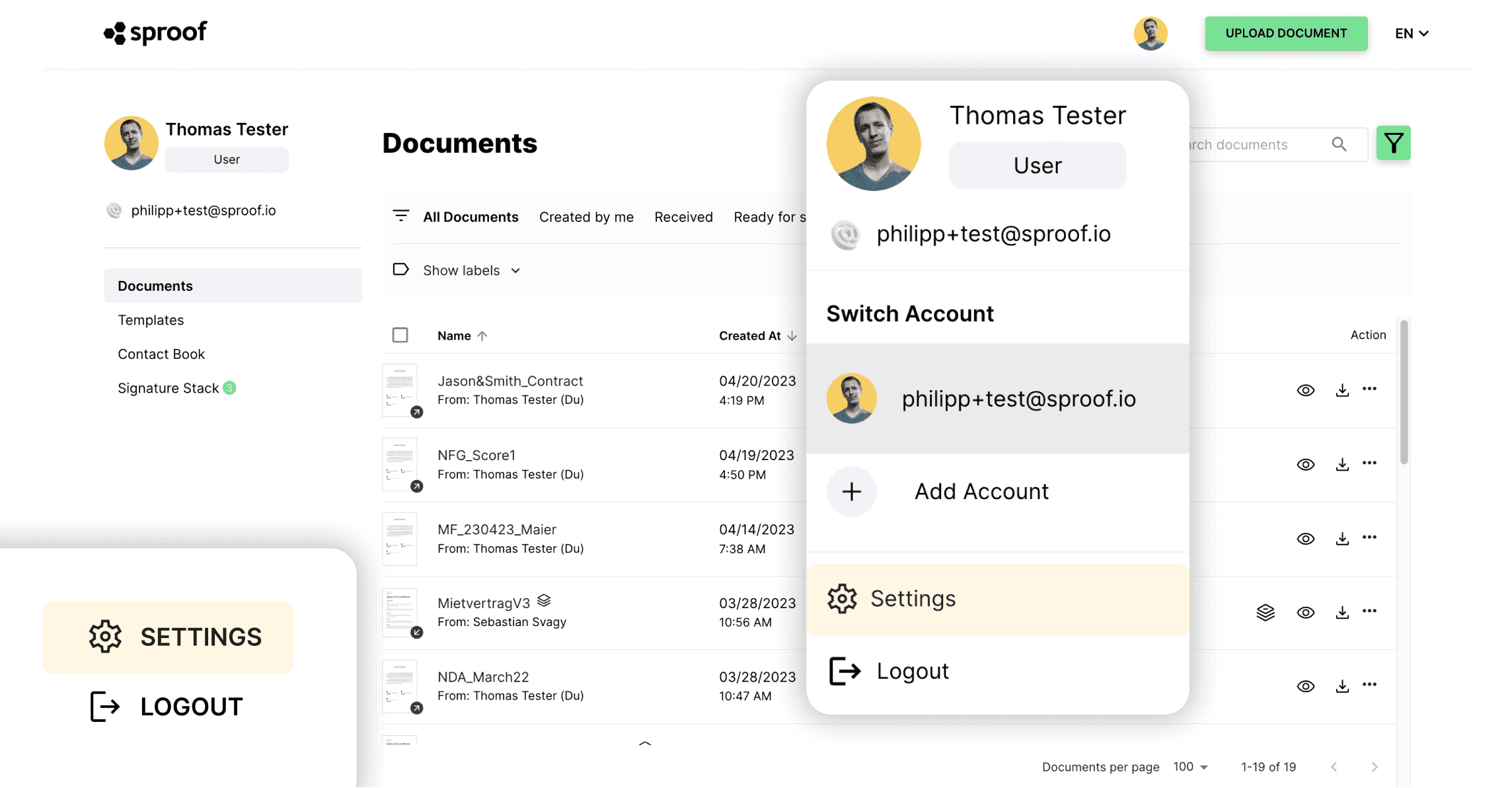
Vă aflați în fila "Profilul meu".
- Faceți clic în stânga, sub fila "Semnături și documente", pe**"Stiluri de semnături**". Aici veți vedea cele două stiluri de semnătură implicite "Semnătură fără card" și "Semnătură cu card". Aceste stiluri de semnătură pot fi selectate și plasate pe document atunci când semnați.
În versiunea gratuită a sproof sign, puteți crea un stil de semnătură suplimentar. Cu un plan plătit, puteți crea stiluri de semnătură nelimitate.
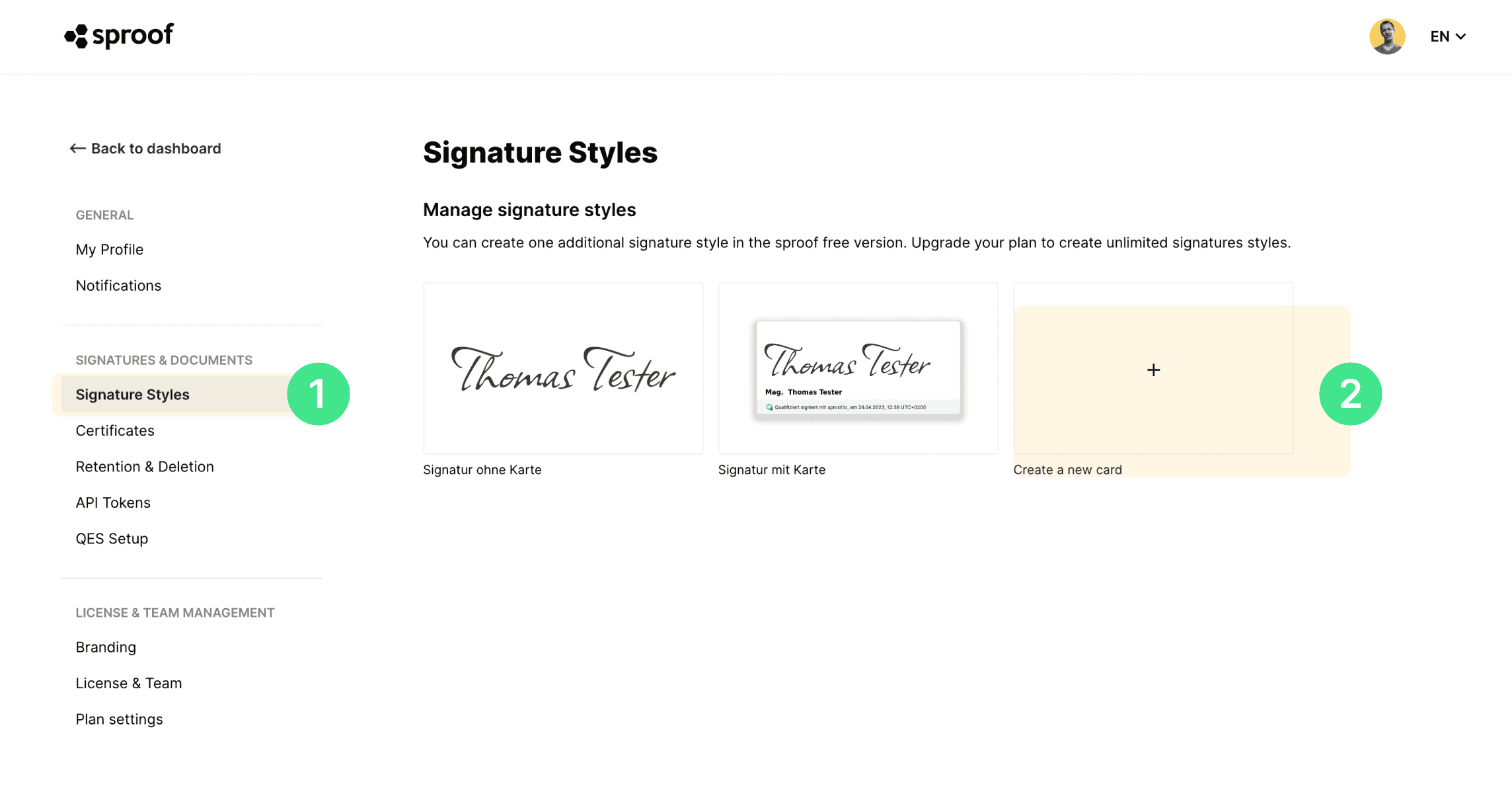
- Pentru a crea un nou stil de semnătură, faceți clic pe "create new style".
În sproof sign există mai multe modalități de a vă crea stiluri de semnătură personale și individuale.

În primul rând, puteți da un nume stilului dvs. de semnătură personalizat. Apoi, există trei opțiuni pentru a crea o semnătură:
- **Insert Name (Inserare nume):**În această filă puteți introduce numele dvs., compania și funcția, puteți alege un font și puteți personaliza aspectul.
- Semnătura pe ecran
- Încărcați imaginea
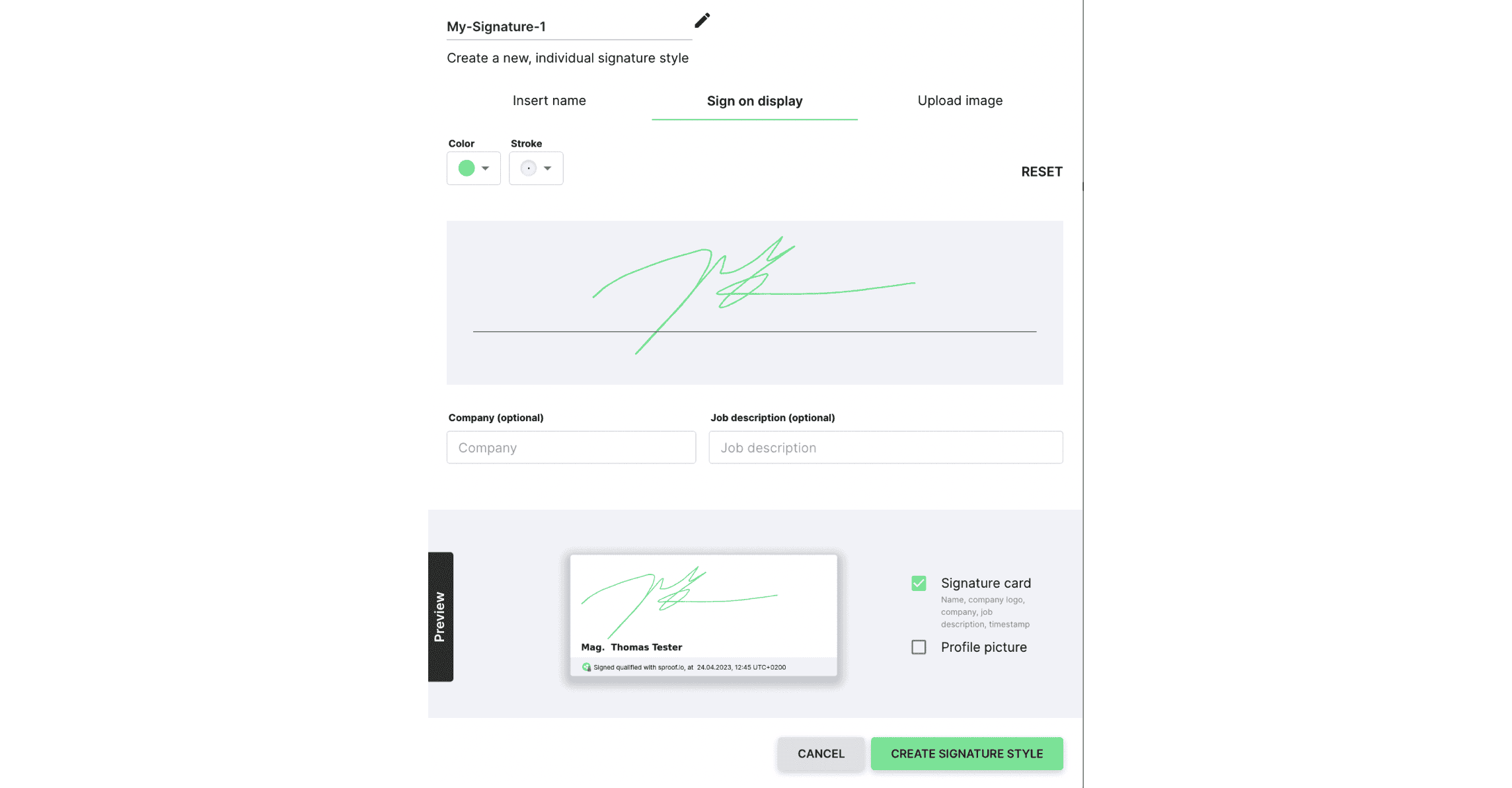
În această filă "Semnează pe ecran" puteți semna cu mouse-ul și puteți defini culoarea fontului și lățimea accidentului vascular cerebral înainte. Dacă faceți clic pe "Reset", semnătura va fi ștearsă și veți putea defini din nou o semnătură cu mouse-ul.
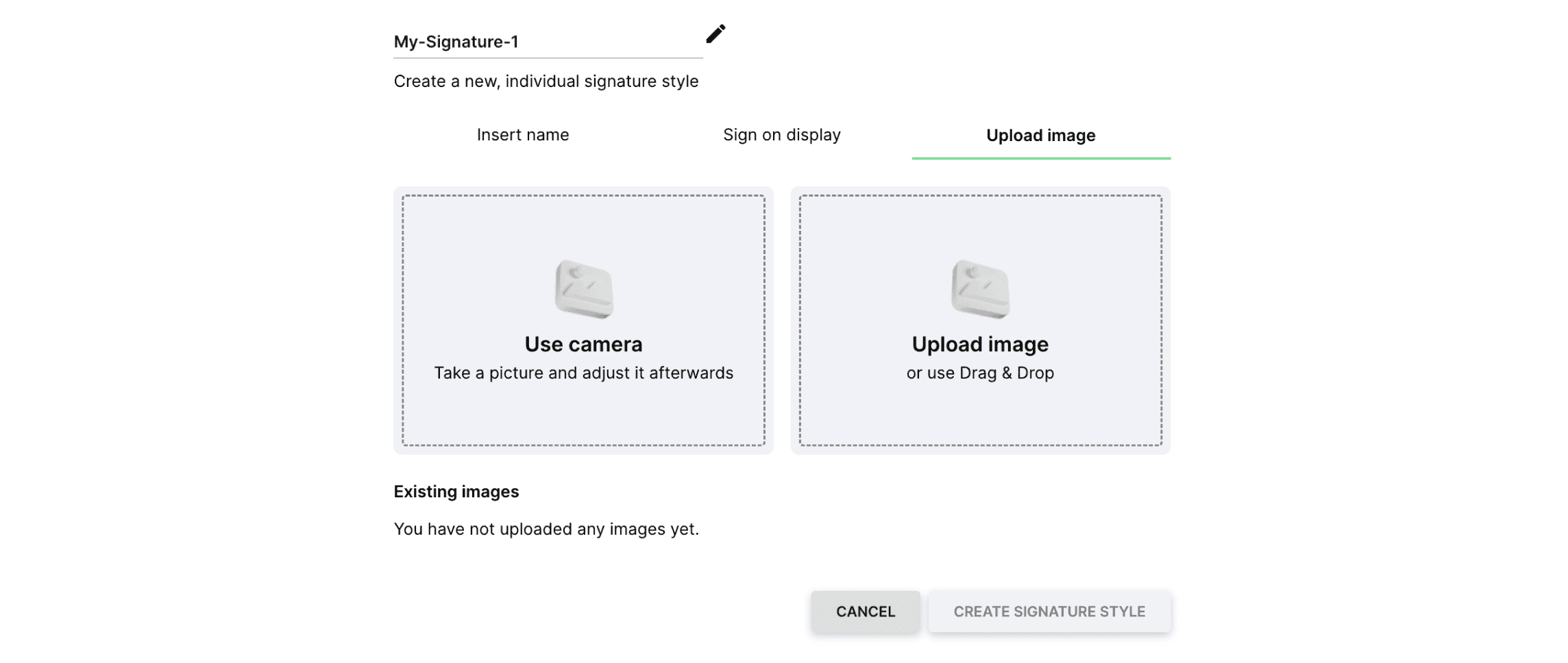
În această filă "Upload image" (Încărcare imagine ) puteți încărca o imagine sau puteți face o nouă imagine cu ajutorul camerei de pe ecran.
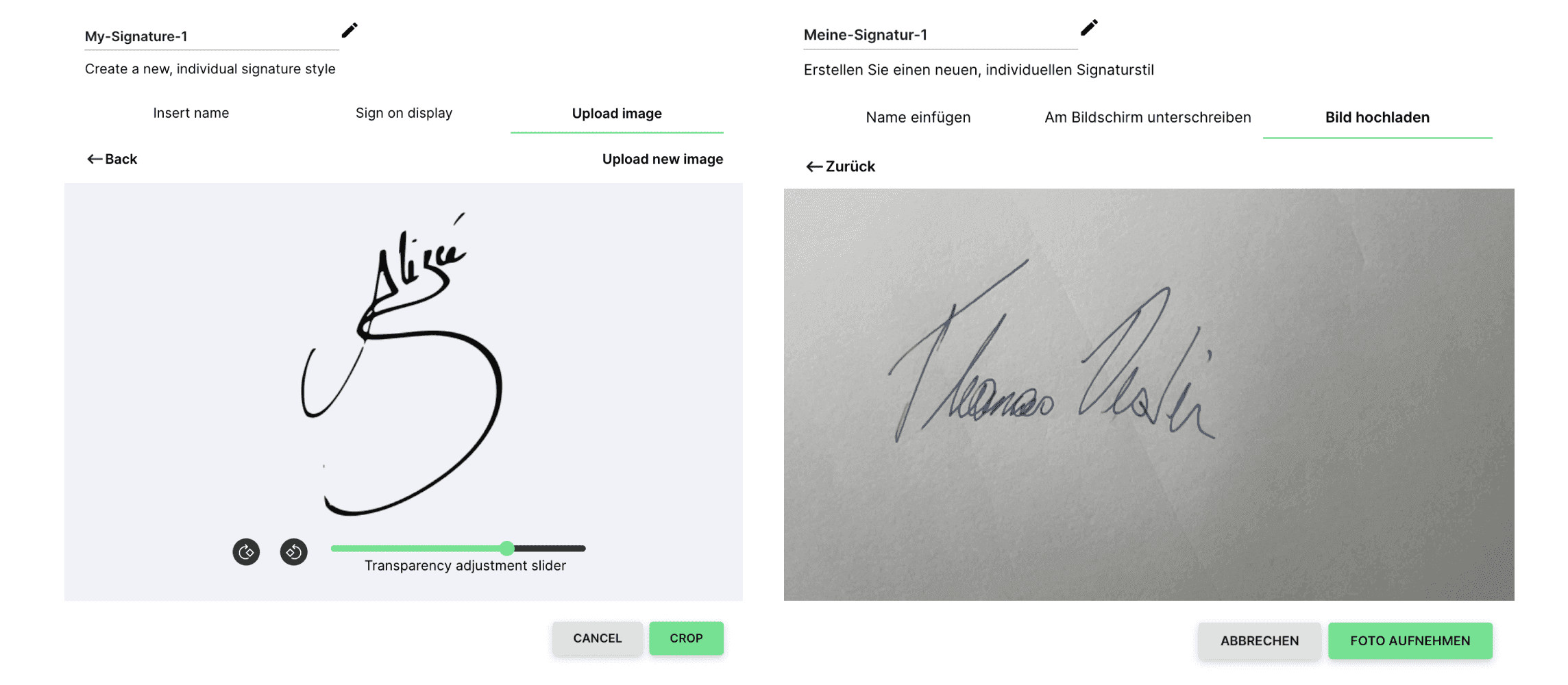
Aici puteți vedea două exemple de imagini de semnături, o dată o imagine a unei semnături pe o foaie de hârtie și o dată o semnătură creată cu ajutorul tabletei și salvată ca png.

În Previzualizare puteți vedea stilul de semnătură în toate cele trei cazuri. Vă puteți crea semnătura cu sau fără o carte de semnătură. De asemenea, puteți decide dacă imaginea dvs. de profil va fi inclusă sau nu. Când sunteți mulțumit de ** stilul de** semnătură, finalizați procesul făcând clic pe "Create signature style" (Creați stilul de semnătură).
Pentru a edita sau șterge un stil de semnătură, treceți deasupra stilului .aici puteți edita, duplica sau șterge stilul.
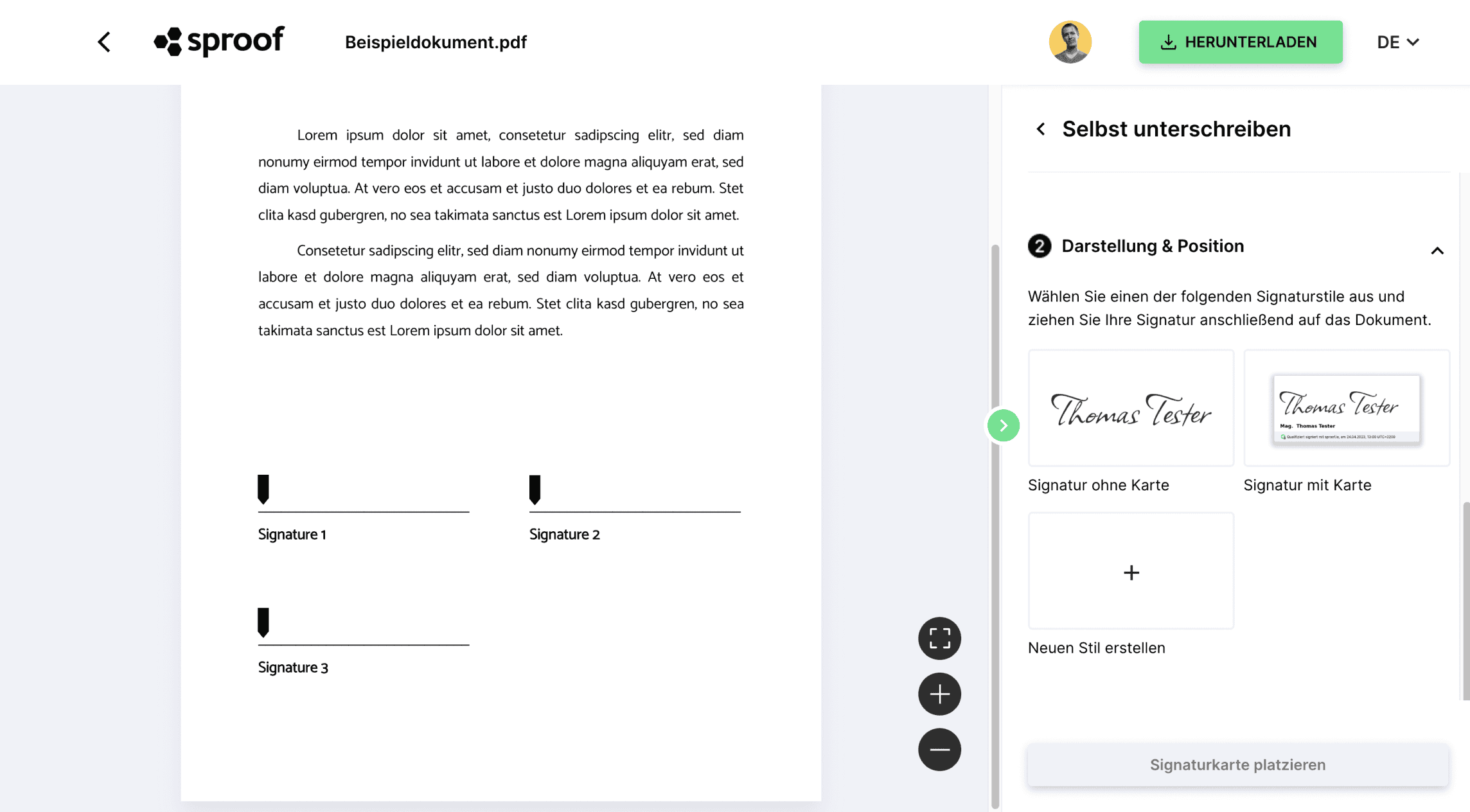
În viitor, când veți semna un document, puteți selecta stilurile de semnătură individuale în "Aspect și poziție" și le puteți glisa pe document.
De asemenea, aici aveți opțiunea de a crea un nou stil de semnătură. Acest lucru funcționează în același mod ca cel discutat anterior în cadrul setărilor. Noul stil de semnătură este adăugat imediat în listă și poate fi plasat pe document prin tragere și plasare.
Distracție plăcută la crearea și utilizarea stilurilor de semnătură personalizate! Vă mulțumim pentru vizionare!
